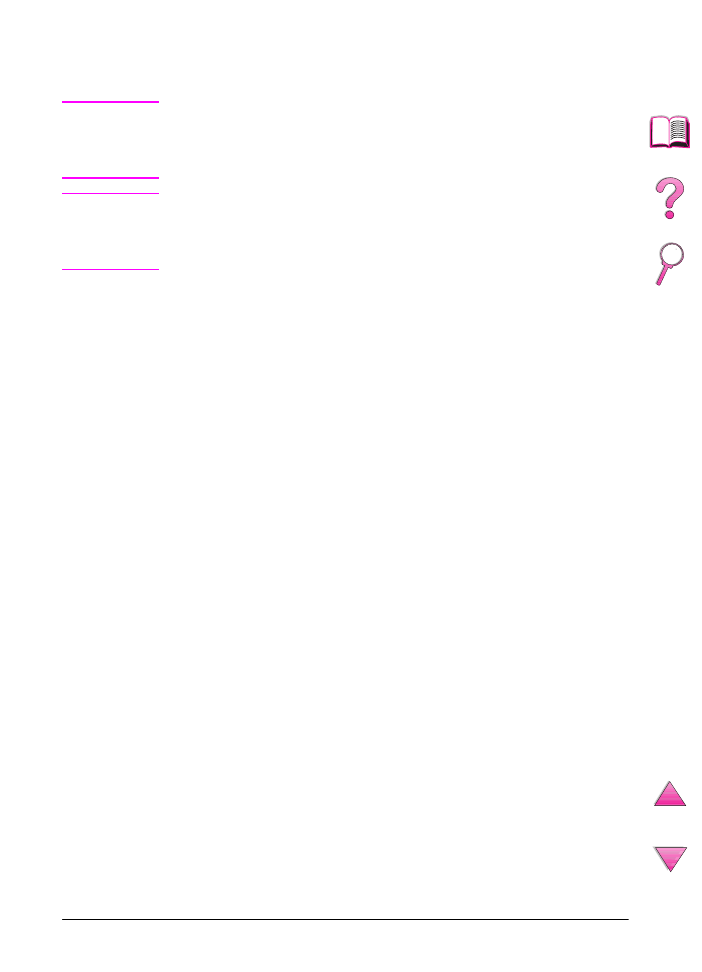
Recommandations pour l’impression
recto-verso
Attention
N’imprimez que sur un côté des étiquettes, transparents,
enveloppes ou sur du papier de grammage supérieur à 105 g/m
2
.
L’impression recto-verso risque d’endommager l’imprimante
et de provoquer des bourrages de papier.
IMPORTANT !
Pour éviter de vous blesser et d’endommager l’imprimante,
ne soulevez pas cette dernière lorsque l’unité recto-verso est
installée. Enlevez l’unité recto-verso et les bacs optionnels de
l’imprimante avant de la déplacer.
•
Il se peut que vous deviez configurer le pilote d’imprimante pour
qu’il reconnaisse l’unité recto-verso. (Voir l’aide du logiciel de
l’imprimante pour tous détails.)
•
Pour imprimer des deux côtés du papier, sélectionnez cette
option dans le logiciel ou dans le pilote d’imprimante. (Voir l’aide
du logiciel de l’imprimante.)
•
Si le pilote d’imprimante n’offre pas cette option, changez
le réglage recto-verso du menu Traitement papier du panneau
de commande en
RECTO-VERSO=OUI
. Dans ce même menu,
réglez Reliure sur Longue ou sur Courte. (Pour de plus amples
informations, voir page 46.)
•
Fermez le bac de sortie arrière pour utiliser l’unité recto-verso,
(page 34). L’ouverture du bac de sortie arrière désactive l’unité
recto-verso.
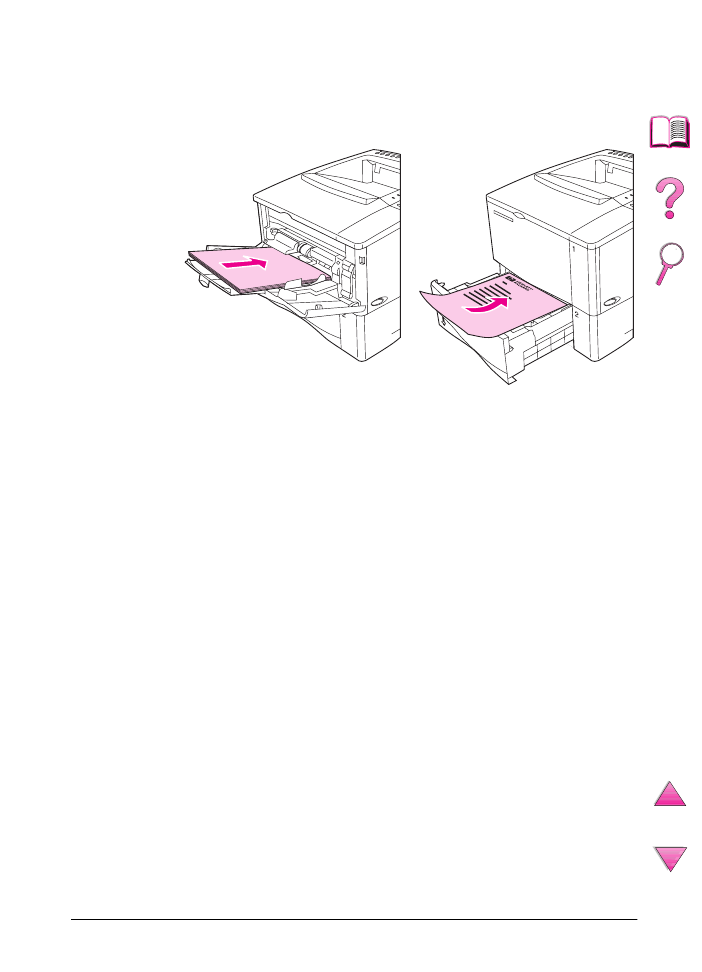
FR
Chapitre 2 : Tâches d’impression
45
Orientation du papier pour impression recto-verso
L’unité recto-verso imprime le verso en premier, de sorte que
le papier tel que celui à en-tête ou préimprimé doit être orienté
comme illustré à la Figure 9.
Figure 9
Orientation du papier pour impression recto-verso
Pour le bac 1, chargez le papier avec le recto tourné vers le bas
et le haut vers vous. Pour tous les autres bacs, chargez le papier
avec le recto tourné vers le haut et le haut vers l’imprimante.
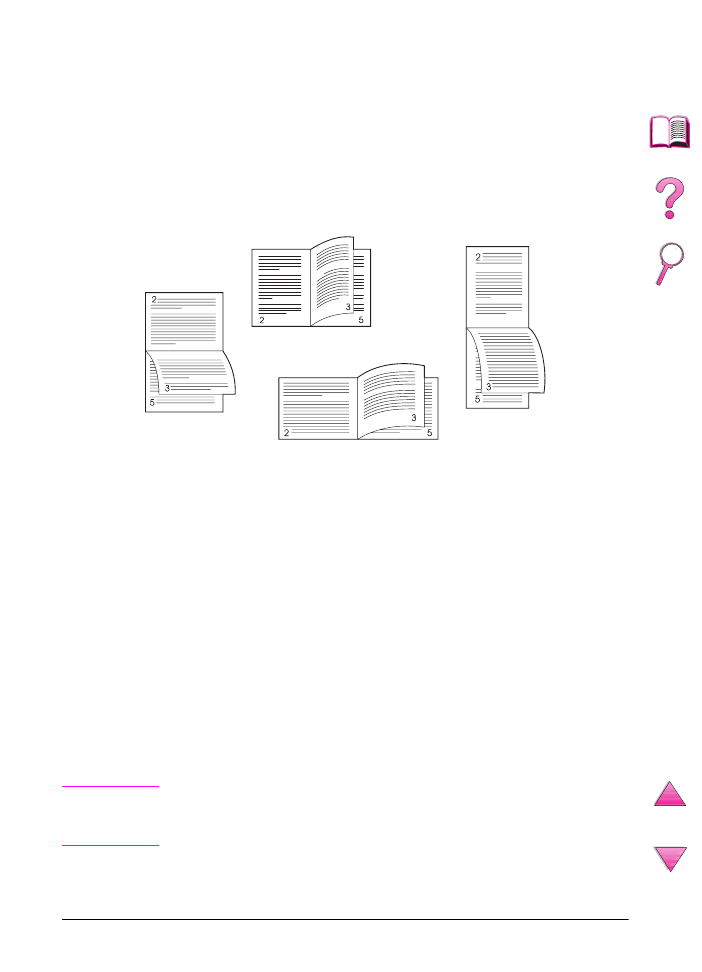
46
Chapitre 2 : Tâches d’impression
FR
Options de mise en page pour l’impression
recto-verso
Les quatre options d’orientation de l’impression sont illustrées
ci-dessous. Vous pouvez les sélectionner depuis le pilote
d’imprimante ou depuis le panneau de commande de l’imprimante.
(Sélectionnez
RELIURE
dans le menu Traitement papier et
ORIENTATION
dans le menu Impression.)
Figure 10
Options de mise en page pour l’impression r
ecto-verso
Remarque
Lorsque les pilotes Windows sont utilisés, sélectionnez « Retourner
les pages vers le haut » pour obtenir les options de reliure marquées
d’un astérisque (*) ci-dessus.
1. Portrait grand côté
C’est le réglage par défaut de l’imprimante et la mise en page la
plus courante, chaque image étant imprimée la tête en haut. Les
pages se faisant face sont lues de haut en bas pour les pages de
gauche, puis de haut en bas pour les pages de droite.
2. Paysage grand côté
Cette mise en page est souvent utilisée pour les applications
comptables, de traitement de données et de tableurs. Une image
sur deux est imprimée tête-bêche. Les pages se faisant face sont
lues de haut en bas de manière continue.
3. Portrait petit côté
Cette mise en page est souvent utilisée avec les Presse-papiers.
Une image sur deux est imprimée tête-bêche. Les pages se
faisant face sont lues de haut en bas de manière continue.
4. Paysage petit côté
Chaque image est imprimée la tête en haut. Les pages se faisant
face sont lues de haut en bas pour les pages de gauche, puis de
haut en bas pour les pages de droite.
4. Paysage
petit côté
*3. Portrait
petit côté
2. Paysage
grand côté*
1. Portrait
grand côté
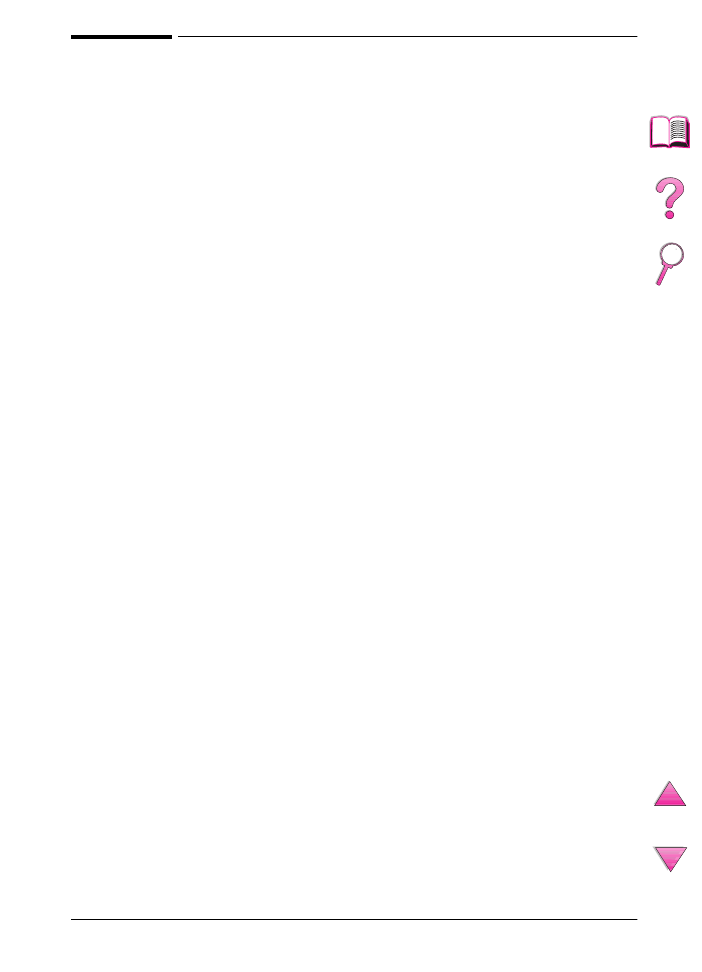
FR
Chapitre 2 : Tâches d’impression
47